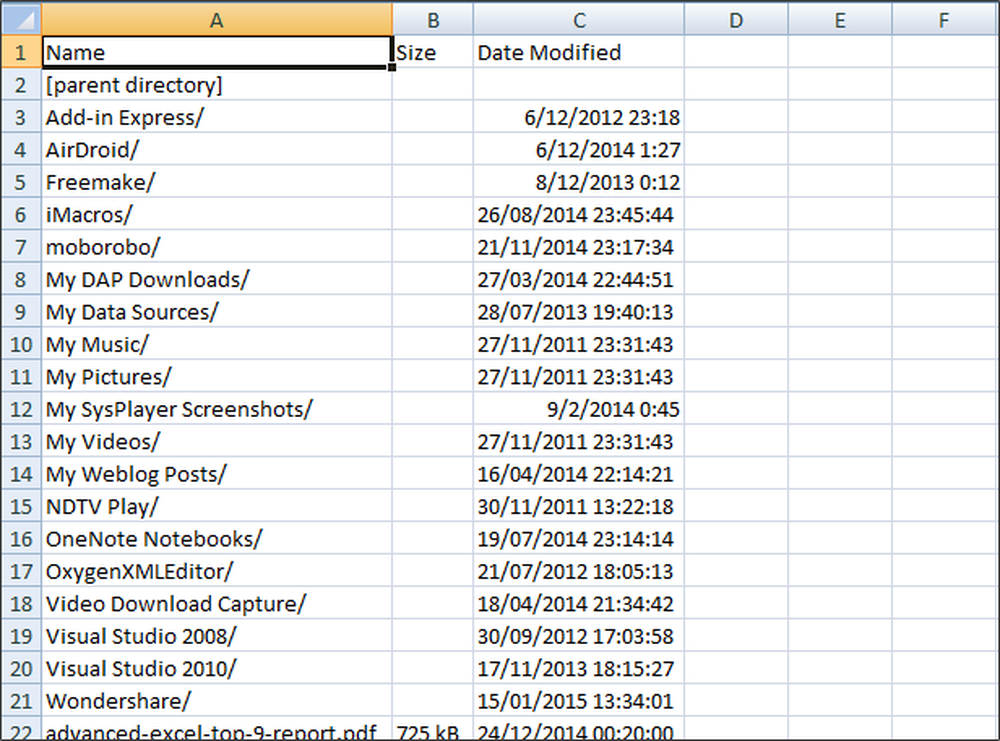Hoe u een lijst met alle apparaatstuurprogramma's kunt krijgen met de opdrachtprompt
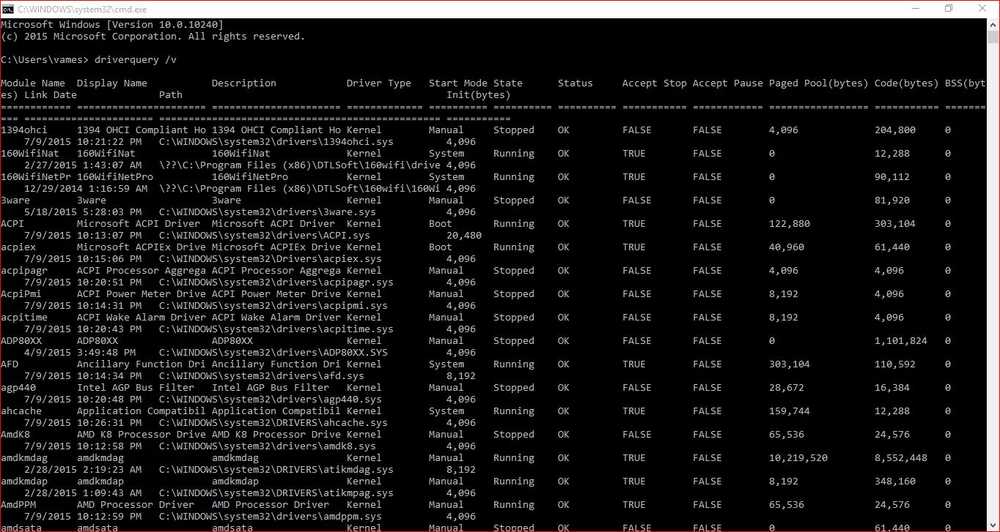
Apparaatstuurprogramma's zijn een van de belangrijkste redenen waarom uw computer vandaag optimaal presteert; ze kunnen ook een van de redenen zijn waarom uw computer langzaam werkt. Als het goed gaat, willen computergebruikers mogelijk een lijst met de actieve stuurprogramma's bekijken. Dit kan een moeilijk proces zijn, daarom gaan we het hebben over het weergeven van een lijst met alle apparaatstuurprogramma's via de opdrachtprompt, door gebruik te maken van de driverquery commando.
Deze route volgen is niet voor de beginnende gebruiker, maar het loont om het te proberen, dus volg ons als we vies worden met deze slechte jongen.
Eerst moeten we de opdrachtprompt-app starten, en daarvoor kunnen gebruikers het WinX-menu openen in Windows 10 of Windows 8.1 en klikken op de opdrachtprompt. Een andere manier om dit te doen, is door samen met R op de Windows-toets te drukken en vervolgens CMD in het tekstvak te typen. Druk op Enter en kijk terwijl de opdrachtprompt wordt gestart.
Genereer een lijst met stuurprogramma's met behulp van de opdracht driverquery
Voer de opdracht in de opdrachtprompt in driverquery. Dit zou een lijst moeten oproepen met stuurprogramma's die op het systeem zijn geïnstalleerd. Afhankelijk van het aantal geïnstalleerde stuurprogramma's kan het even duren voordat het scherm volledig is gevuld. Een relatief snelle computer zou deze taken moeten uitvoeren binnen enkele seconden nadat de gebruiker op de enter-knop drukt.
De ... gebruiken driverquery opdracht toont de modulenaam van het stuurprogramma, samen met de weergavenaam, het type stuurprogramma en de koppelingsdatum. Dat is echter nog niet alles, want het is mogelijk om meer informatie over deze stuurprogramma's te genereren door alleen een andere parameter te gebruiken.

Type driverquery / v om de lijst te genereren die lijkt op de onderstaande:
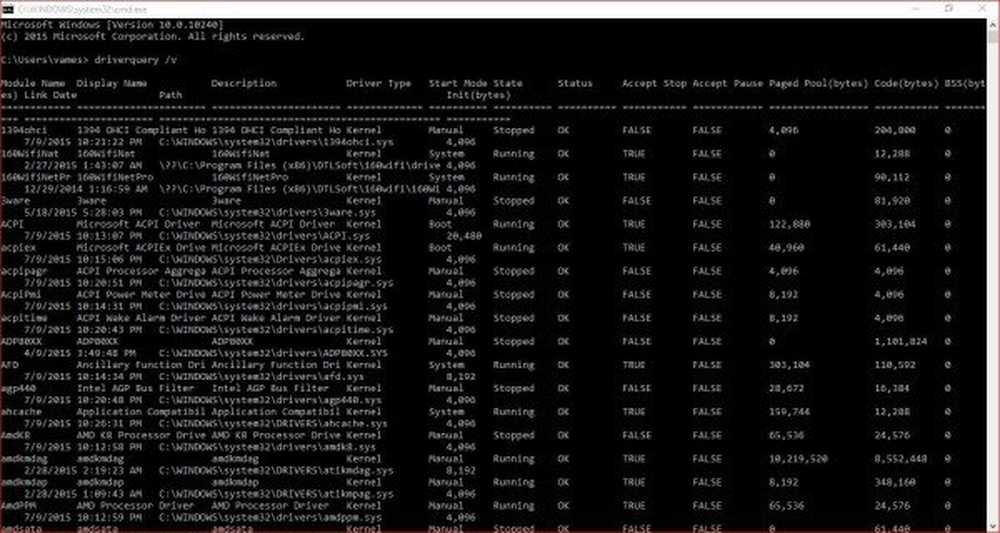
Gebruik om een nog gedetailleerdere lijst te genereren driverquery / FO-lijst / v. Het laat veel meer zien, inclusief informatie over het al dan niet draaien van een stuurprogramma. We begrijpen dat deze beter geschikt moet zijn voor gevorderden voor gebruikers, dus we raden aan om dingen te starten met driverquery / FO-lijst / v in plaats van driverquery.

Tijdens het gebruik van de opdrachtprompt is het niet meer nodig om een andere app te installeren, maar sommige gebruikers voelen zich misschien niet meteen thuis, dus we raden aan om een app met de naam DriverView te gebruiken. Het doet bijna alles driverquery doet en meer. Het is een krachtige app en daarom raden we het aan voor beginners, omdat het eenvoudiger is dan het gebruik van de opdrachtprompt.
Lees ook: Stuurprogramma-lijst en details installeren met Windows PowerShell.
Zie nu hoe u Windows-stuurprogramma's kunt beheren met opdrachtprompt met behulp van DevCon of lijstschijven met opdrachtprompt & PowerShell in Windows.